Как создать сайт из группы ВКонтакте и что для этого нужно
Первое, что делает грамотный предприниматель перед выходом на рынок — создает сайт своей компании. Причин для этого несколько:
-
Сайт является базой для всего продвижения — именно туда реклама отправляет пользователя.
-
Сайт — это первая витрина вашего бизнеса: там размещены пул товаров и услуг, которые вы оказываете, УТП вашей компании и все доступные способы связи с вами.
Заказать создание сайта для начинающего предпринимателя — большое финансовое вложение, да еще и не единственное. Потом нужно будет потратиться на SEO-оптимизацию, контекстную рекламу и продвижение в соцсетях. Именно поэтому на рынке большой популярностью пользуются бесплатные конструкторы сайтов — они помогают сэкономить часть бюджета в начале своего digital-пути.
Уже слышим закономерный вопрос: «Если в онлайне есть много других конструкторов сайтов, почему вы рекомендуете именно конструктор ВКонтакте?» Ответ прост — он тоже помогает экономить время и деньги.
Продвигаться без таргетированной рекламы во ВКонтакте сейчас невозможно — команда ppc.world уже рассказывала об этом в статье «5 причин, почему бизнесу нельзя отказываться от рекламы во ВКонтакте сейчас». Все эффективные форматы рекламы транслируются от лица группы, поэтому ее обязательно нужно создать. А раз нам всё равно нужно оформить группу ВКонтакте, так почему бы не сэкономить время и деньги на создании сайта?
Итак, обо всем по порядку:
-
Как подготовить сообщество ВКонтакте к созданию сайта — 3 совета
-
Как превратить группу ВКонтакте в сайт — пошаговая инструкция
-
5 причин создать лендинг во ВКонтакте
Как подготовить сообщество к созданию сайта — 3 совета
Группа и сайт ВКонтакте работают в симбиозе. Вся первичная информация для лендинга собирается из сообщества:
-
заголовок;
-
описание;
-
товары или услуги;
-
фотографии;
-
отзывы.

Поэтому прежде чем создавать сайт из группы, нужно позаботиться об исходном материале. Что нужно сделать на этапе подготовки:
-
Убедитесь, что ваше сообщество выглядит презентабельно: информация разделена на смысловые блоки, контент свежий и актуальный, есть все обложки, настроены виджеты. Дизайн сайта напрямую зависит от оформления группы.
-
Загрузите в группу побольше свежих фото, структурируйте подборки товаров, заполните контакты. В процессе настройки сайта вы сможете оперировать только теми материалами, которые уже есть в сообществе.
-
Соберите в группе как можно больше обратной связи от подписчиков — потом вы сможете загрузить полученные сообщения на сайт. Положительные отзывы — один из самых эффективных инструментов рекламы. А на сайт можно загрузить только те отзывы, что оставили вам в группе ВКонтакте.
Процесс подготовки сообщества к превращению в сайт сложнее и затратнее по времени, чем создание лендинга во ВКонтакте — он вероятнее потребует помощи специалистов.
Сейчас не будем подробно разбирать, как грамотно оформить сообщество ВКонтакте — советуем почитать об этом в материале ppc.world.
Как превратить группу ВКонтакте в сайт — пошаговая инструкция
Шаг 1. Кликаем на кнопку «Создать сайт» в блоке администратора.
Шаг 2. Придумываем основной заголовок для лендинга — максимум 70 знаков. Если в качестве заголовка будем использовать название группы, то пропускаем этот шаг.
Шаг 3. Просматриваем автоматически созданное описание компании, корректируем его. Нужно уложиться в 140 символов. Этот текст будет отображаться в стартовом блоке будущего лендинга.
Шаг 4. Выбираем обложку — фоновое изображение для стартового экрана. Этот этап пропускать нельзя, если вы не хотите, чтобы ваш сайт получил стандартную и, на наш взгляд, довольно скучную обложку.
Обложка сайта по размеру немного отличается от обложки группы ВКонтакте: её минимальные размеры — 800×400 пикселей, а у обложки для группы — 1590 × 530 пикселей. Поэтому нужно будет загрузить картинку подходящего размера.
Поэтому нужно будет загрузить картинку подходящего размера.
Шаг 5. Выбираем кнопку действия. ВКонтакте предлагает пять стандартных вариантов. Выбор зависит от того, каких действий вы ждете от посетителей:
-
оставления заявок на сайте,
-
отправку личных сообщений ВКонтакте или писем на email,
-
звонков,
-
переходов на другую площадку.
Шаг 6. Добавляем УТП. На этом этапе вы можете рассказать о ключевых преимуществах своей компании, продукта или услуги. Можно добавить неограниченное количество УТП, длина описания для каждого — от 10 до 90 символов.
Мы рекомендуем ограничиться тремя—пятью УТП в этом блоке — этого будет достаточно, чтобы представить компанию в выгодном свете,ино не слишком много, чтобы утомить пользователя восхвалением бренда.
Шаг 7. Выбираем подборки товаров для отображения на сайте — они будут подгружаться из группы ВКонтакте.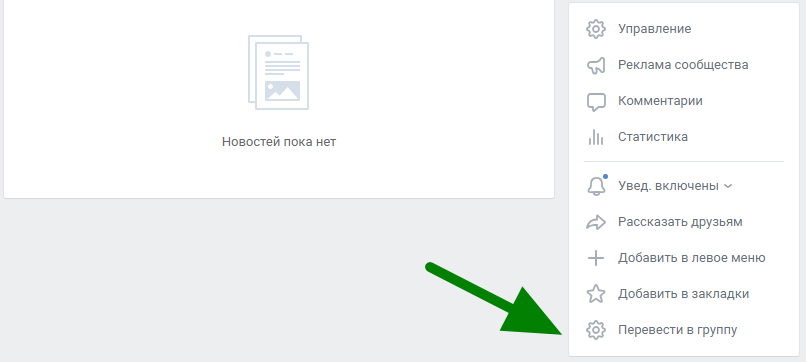
Чтобы товары отображались у вас на сайте, нужно включить блок товаров или услуг в группе ВКонтакте.
Шаг 8. Добавляем отзывы — тоже из группы.
Чтобы отзывы подгрузились на сайт, их нужно добавить в группу через инструмент «Обсуждения» в блоке «Разделы группы».
Шаг 9. Запускаем сайт — кликаем на кнопку «Опубликовать». URL для лендинга сгенерируется автоматически.
Вот такой сайт у нас получился.
На создание подобного лендинга у вас уйдет не больше 10–15 минут.
5 причин создать лендинг во ВКонтакте
Сейчас многие компании обходятся вообще без сайта — возможности ВКонтакте позволяют вполне комфортно вести бизнес внутри соцсети, используя только сообщество. Однако лендинг поможет решить пять задач, важных для бизнеса:
-
Систематизировать материалы.

-
Сделать акцент на пользовательских отзывах и комментариях, которыми вы особенно дорожите. В группе они неизбежно потеряются и не будут работать на ваш имидж.
-
Выделить избранные материалы. Срок жизни поста в активной группе ВКонтакте — чуть больше получаса. Потом он теряет актуальность и перестает набирать просмотры. На сайте самые удачные материалы будут на виду у пользователей постоянно.
-
Защититься от блокировки группы. В последнее время сообщества ВКонтакте блокируют реже, но такое всё равно бывает. Сайт поможет подстраховаться на этот случай.
-
Запустить SEO и контекстную рекламу. SMM — не единственный способ продвижения в интернете.
 Для достижения максимальных успехов нужен комплекс работ, и многие из них невозможно начать, если нет сайта — для рекламы нужна посадочная страница. Лендинг, сделанный с помощью ВКонтакте, можно продвигать так же, как и любой другой сайт.
Для достижения максимальных успехов нужен комплекс работ, и многие из них невозможно начать, если нет сайта — для рекламы нужна посадочная страница. Лендинг, сделанный с помощью ВКонтакте, можно продвигать так же, как и любой другой сайт.
Конструктор сайтов от ВКонтакте — действительно полезный инструмент. С его помощью можно легко создать лендинг своими руками. Но помните, что прежде чем создавать сайт, нужно полностью привести в порядок сообщество — без этого вы далеко не уедете.
Вы уже про это слышали?
Последние новости от ВКонтакте
Подпишитесь, чтобы получать полезные материалы о платном трафике
Нажимая кнопку, вы даете согласие на обработку персональных данных
Сообщество, паблик, группа или личная страница ВКонтакте: что выбрать? | Программа для стоматологии Dental4Windows
Необходимый минимум это Личная страница – ваш социальный аккаунт ВКонтакте.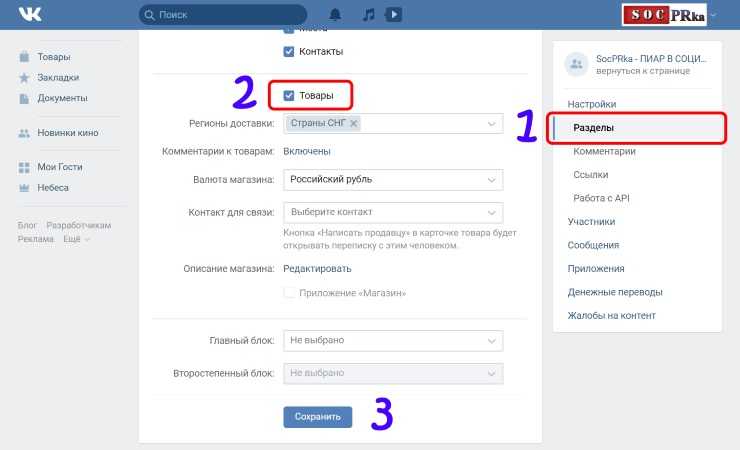
На личной странице нельзя разместить товары или услуги, подключить рассылку с помощью Senler и других сервисов, нельзя сделать формы для сбора заявок и т.д.
На личной странице вы публикуете контент от себя на своей стене, и доступен он будет только вашим друзьям. Также на личной странице есть функция публикации записей только для близких друзей.
Личную страницу и записи с нее при этом можно продвигать через рекламный аккаунт. А также если вы создаете сообщество, оно прикрепляется к вашей личной странице.
Сообщества
Тип сообщества влияет на то, как именно оно будет выглядеть и какие инструменты вам будут доступны. Представительство молодого бренда одежды и группа по интересам работают в разных сферах. Поэтому мы приготовили особенные решения в зависимости от целей и тематики.
ВКонтакте сейчас имеется шесть типов сообществ:
Бизнес – страница для тех, кто планирует решать задачи своей компании ВКонтакте. Вы сможете указать адрес своего магазина или штаб-квартиры и телефон, добавить товары и использовать сообщения сообщества для коммуникации с клиентами.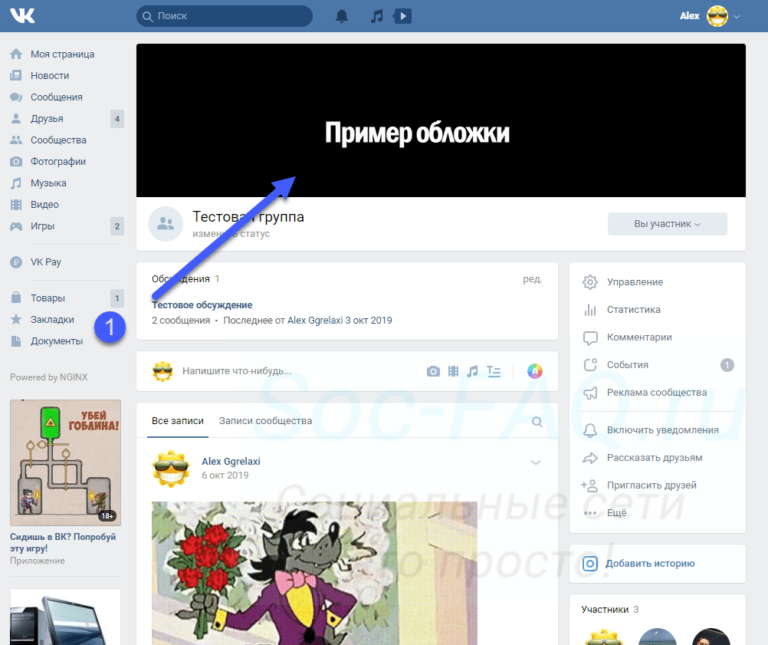 Кстати, у нас есть специальная статья о том, как начать бизнес ВКонтакте. Загляните: vk.com/@business-dlya-novichkov
Кстати, у нас есть специальная статья о том, как начать бизнес ВКонтакте. Загляните: vk.com/@business-dlya-novichkov
Тематическое сообщество лучше всего подходит для выпуска новостей, афиш, развлекательных и других материалов медиа. Основной упор здесь — на регулярные публикации и комментарии от пользователей.
Бренд или организация поможет рассказать о товаре или фильме, вашем проекте или об учебном заведении. Подходит и для благотворительных фондов. Здесь также можно разместить адрес и указать время работы.
Группа по интересам – сообщество, ориентированное на определенный круг участников. Такую группу можно скрыть настройками приватности и одобрять заявки на вступление. Например, это может быть актуально для сообщества выпускников одного университета.
Публичная страница пригодится, чтобы рассказать о своём творчестве или любой другой деятельности. Подойдёт для создания представительства публичной личности или коллектива, медиа, афиш, развлекательных сообществ, видеоблогеров.
Мероприятие идеально подходит для анонса концерта, поездки, дня рождения или вечеринки. Оно привязано к конкретной дате, накануне которой все участники получат напоминание.
Публиковать новости на страницах (типы Бизнес, Тематическое сообщество, Бренд или организация, Публичная страница) могут только руководители сообществ.
С типом сообщества лучше определиться сразу: поменять его позже смогут только владельцы группы или страницы. Сменить его у мероприятия невозможно.
После выбора типа сообщества необходимо выбрать его тематику.
Правильная тематика поможет сообществу чаще появляться в умной ленте у релевантных пользователей и попадать в рекомендации.
Как оформить сообщество
Добавьте аватар и обложку — «лицо» вашего сообщества. Паблики без оформления в меньшей степени задействуются рекомендательной системой, тематическими лентами и витринами. Проще говоря, меньше будущих подписчиков увидят ваше сообщество.
Заполните описание, контакты и телефоны. Это позволит пользователям сразу понять, куда они попали, а рекомендательным системам — эффективнее продвигать ваш контент. Телефоны и адреса также учитываются автоматическим определителем номера в приложении ВКонтакте.
Это позволит пользователям сразу понять, куда они попали, а рекомендательным системам — эффективнее продвигать ваш контент. Телефоны и адреса также учитываются автоматическим определителем номера в приложении ВКонтакте.
Первые шаги
Расскажите о своём сообществе друзьям
Чтобы привлечь первых подписчиков, вы можете рассказать о сообществе на своей странице ВКонтакте. Отправляйте приглашения в сообщество своим друзьям, выбирая из списка тех пользователей, которым действительно может быть интересно ваше сообщество. Старайтесь не делать массовую рассылку — это может скорее оттолкнуть пользователей. Также вы можете рассказать о сообществе в других социальных сетях.
Проводите конкурсы и активности
Проводите конкурсы и розыгрыши в сообществе — это поможет увеличить активность и привлечь новых подписчиков. Условиями участия могут быть вступление в группу и репост записи или комментарий к записи. Вы можете проводить более сложные конкурсы: просить подписчиков рассказать о вашем сообществе у себя на странице, выложить пост с упоминанием, отметить ваше сообщество.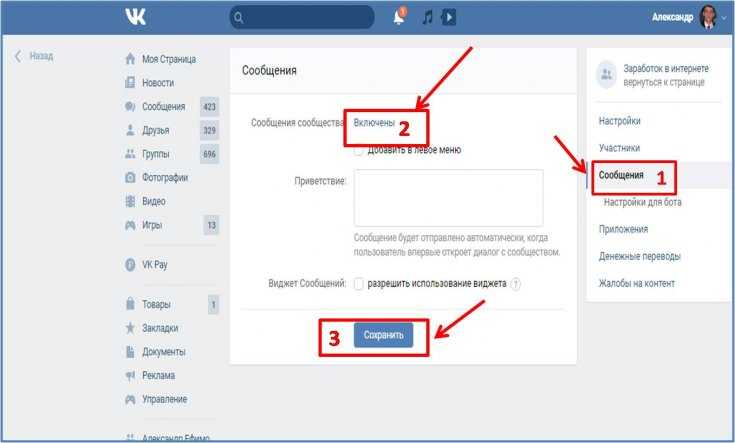 Как избежать ошибок при организации и не нарушить правила, читайте в статье.
Как избежать ошибок при организации и не нарушить правила, читайте в статье.
Советы
Форматы контента и статистика сообщества
Используйте разные подходы и виды контента: ваша аудитория может лучше реагировать на статьи и плейлисты или забавные картинки и видео. Экспериментируйте с форматами и следите за статистикой сообщества — её можно найти в боковом меню в веб-версии ВКонтакте и в настройках сообщества в приложении. Отмечайте для себя, какие посты повышают вовлечённость аудитории, и публикуйте наиболее интересный подписчикам контент.
Публикуйте материалы напрямую ВКонтакте
Загружайте тексты, картинки, видео и другие материалы напрямую в сообщество вместо публикации ссылок — это поможет привлечь интерес аудитории и повысить вовлечение. Алгоритмы анализируют содержимое и показывают в рекомендациях людям с похожими интересами.
К примеру, если вы загрузили видео напрямую, а не при помощи ссылки со стороннего сайта, оно будет автоматически проигрываться в ленте новостей и на стенах сообществ и личных страниц.
Но если всё-таки есть необходимость опубликовать на странице ссылку на другой сайт, добавьте подводку — краткое описание статьи или другую полезную информацию. Это поможет и пользователям, и алгоритмам.
Регулярность
Радуйте ваших подписчиков новым контентом регулярно и старайтесь не делать больших перерывов, но и не публикуйте посты слишком часто.
Используйте хештеги
Добавляйте в публикации тематические хештеги — так ваш пост смогут найти заинтересованные темой пользователи. Но не ставьте слишком много хештегов, не перегружайте запись и выносите хештеги в конец текста. Также вы можете использовать хештеги в качестве рубрикатора. Например, посты о грантах для авторов в сообществе «ВКонтакте с авторами» помечаются хештегом #grants@authors для удобства поиска.
Оригинальные записи против репостов
Оригинальные записи — в приоритете. Если ваша страница по большей части публикует репосты из других сообществ и профилей, она может получить меньший охват в ленте новостей и рекомендациях.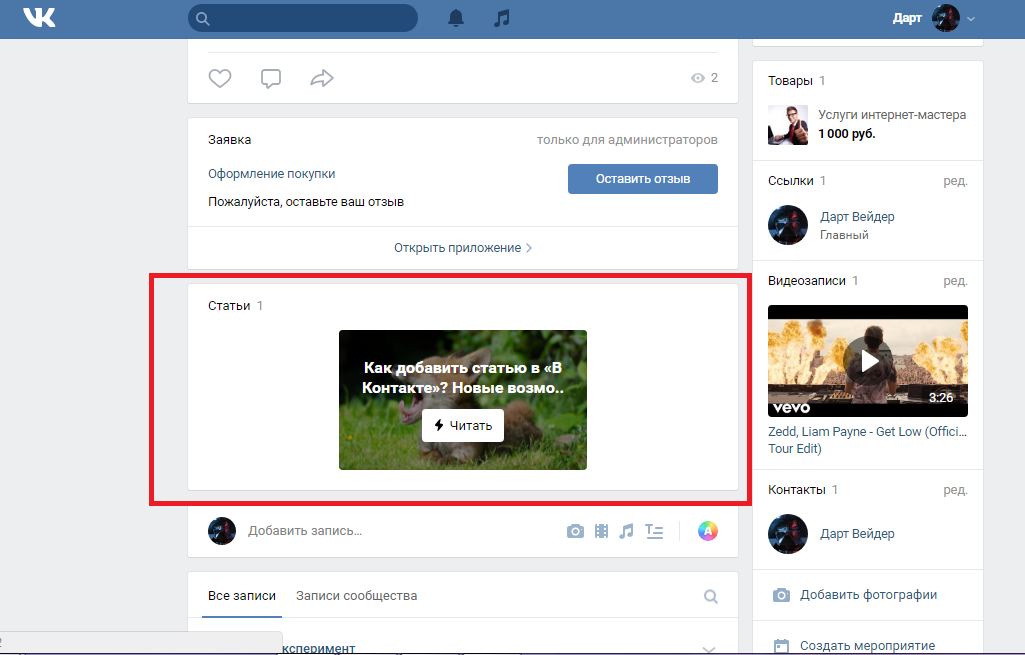
Взаимодействие
Один из ключевых факторов успеха публикации — активность аудитории. Старайтесь регулярно отвечать на комментарии и общаться с аудиторией в сообщениях сообщества — это повысит интерес пользователей к вашему проекту. Используйте все доступные инструменты для взаимодействия со своей аудиторией, чтобы пользователи вовлекались в жизнь сообщества и
Чаты
Беседы в сообществах доступны всем пабликам, в которых до 750 тысяч подписчиков. А объединять в беседах можно до 7 500 человек. Вовлекайте аудиторию, общайтесь с подписчиками, обсуждайте новости, договаривайтесь о встречах — создавайте по-настоящему дружескую атмосферу.
Звонки
Заходите в раздел «Звонки», чтобы организовать от имени сообщества онлайн-событие любого масштаба: конференцию, концерт, лекцию или тренировку, совещание с командой или встречу с подписчиками.
К звонку смогут присоединиться сколько угодно участников и одновременно включить свои видеокамеры. То есть полноценно общаться в конференции, а не только смотреть и слушать — в VK Звонках мы первыми в мире избавились от этого ограничения.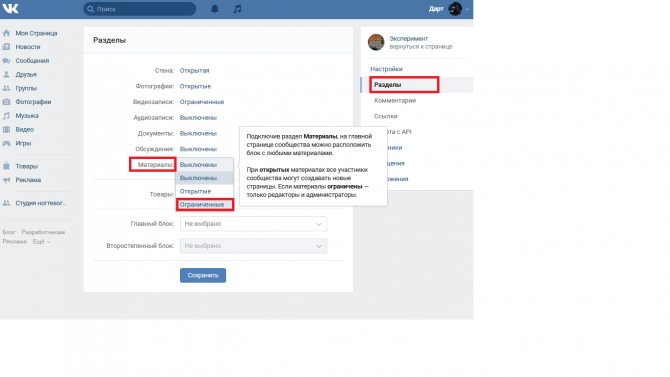 Проводить онлайн-встречи помогут инструменты платформы: управление микрофонами и камерами, демонстрация экрана в 4К, интеллектуальное шумоподавление. Для обеспечения приватности звонка есть зал ожидания: человек присоединится к разговору только после того, как организатор одобрит его заявку.
Проводить онлайн-встречи помогут инструменты платформы: управление микрофонами и камерами, демонстрация экрана в 4К, интеллектуальное шумоподавление. Для обеспечения приватности звонка есть зал ожидания: человек присоединится к разговору только после того, как организатор одобрит его заявку.
Рекламные инструменты
Таргетированная реклама
Чтобы продвигать свое сообщество, вы можете использовать рекламные возможности. Расскажите о своей странице тысячам пользователей с помощью платформы «Бизнес ВКонтакте». Вы сможете быстро и без специальных знаний запустить продвижение. Выберите, что хотите рекламировать: сообщество или товары с услугами. Мы подберём для вас заинтересованную аудиторию, подскажем оптимальный бюджет и сроки кампании.
Подробности о рекламе ВКонтакте ищите здесь: vk.com/biz.
Маркет-платформа
Продвигать сообщество можно не только с помощью таргетированной рекламы, но и через маркет-платформу ВКонтакте. Создайте рекламный пост, который хотите разместить в других сообществах, укажите бюджет и выберите интересующую вас тематику. После этого система подберёт список сообществ, которые подходят для размещения рекламы. Преимущество этого инструмента — возможность более нативно рассказать о вашей странице и отсутствие необходимости самостоятельно искать нужные страницы для размещения.
После этого система подберёт список сообществ, которые подходят для размещения рекламы. Преимущество этого инструмента — возможность более нативно рассказать о вашей странице и отсутствие необходимости самостоятельно искать нужные страницы для размещения.
Нативная реклама
Еще один инструмент продвижения — нативные интеграции. Такие интеграции могут содержать упоминание вашего сообщества, при этом органично вписываясь в контент другого сообщества. Главный плюс нативной рекламы — большая эффективность благодаря тому, что такие интеграции воспринимаются пользователями более лояльно. Подробнее ознакомиться с правилами размещения таких публикаций можно в статье.
Взаимные публикации
Чтобы рассказать о своём сообществе и привлечь новую аудиторию, можно воспользоваться возможностью бартерного размещения публикаций. Администратор другого паблика может упомянуть ваше сообщество или оставить прямую ссылку на него в обмен на такую же услугу. Старайтесь договариваться о взаимопиаре только с теми сообществами, которые соответствуют вашей странице по тематике, иначе такая реклама будет малоэффективной.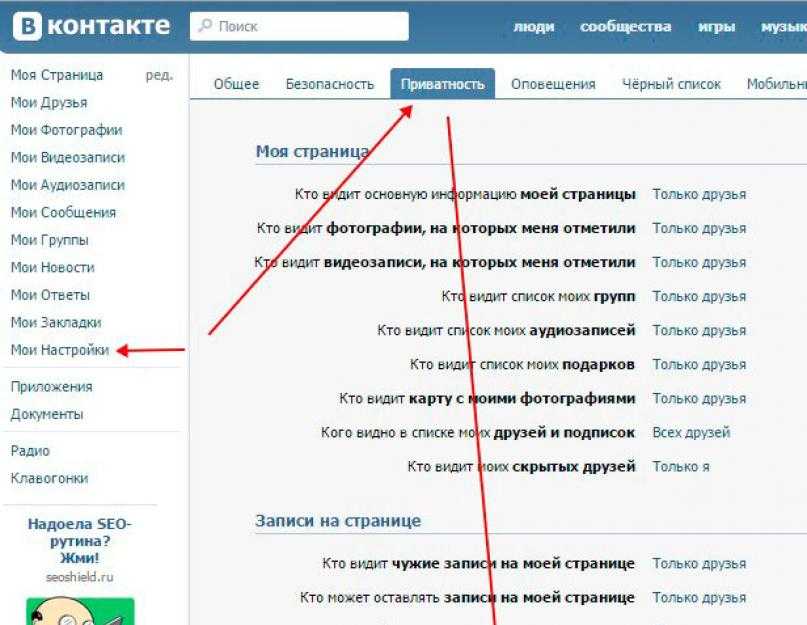
Как создать группу «ВКонтакте»
Наверное, нет смысла говорить о том, что такое социальная сеть «ВКонтакте»: почти каждый первый имеет в ней страницу. Многие очень активно этим пользуются и создают всевозможные тематические группы, объединяющие единомышленников. Как оформить группу «ВКонтакте», чтобы сделать ее красивой, облегчить навигацию по предлагаемым материалам и просто поднять настроение посетителям? Для этого от вас, помимо компьютера, интернета и аккаунта в этой социальной сети, потребуются навыки работы с графическими редакторами (например, Adobe Photoshop) и, собственно, наличие этих редакторов на вашем компьютере. .
Теперь, чтобы оформить группу «ВКонтакте», вам, в первую очередь, необходимо ее создать. Для этого нажмите пункт «Мои группы» в боковом меню и перейдите на страницу «Сообщества», где нажмите «Создать сообщество». В появившемся сразу окне введите название вашей группы и нажмите на «Создать сообщество». Группа создана.
Перед тем, как оформить группу «ВКонтакте», необходимо ее настроить. Заполните для этого несколько информационных полей на странице «Первое редактирование» и активируйте необходимые блоки. Если вы еще не определились с настройками, то пропустите этот шаг и вернитесь к нему чуть позже, нажав на ссылку «Управление сообществом», которая находится в главном меню группы. Но чтобы создать красивое оформление группы ВКонтакте, нужно включить блок «Материалы».
Заполните для этого несколько информационных полей на странице «Первое редактирование» и активируйте необходимые блоки. Если вы еще не определились с настройками, то пропустите этот шаг и вернитесь к нему чуть позже, нажав на ссылку «Управление сообществом», которая находится в главном меню группы. Но чтобы создать красивое оформление группы ВКонтакте, нужно включить блок «Материалы».
Основа привлекательного дизайна — аватарка и картинка-меню. Для их создания вам понадобится графический редактор. Выделяется в процессе создания оформления 3 основных этапа: создание и подготовка необходимых изображений, непосредственная загрузка их в указанную группу и создание рабочего меню с помощью wiki-разметки «ВКонтакте».
Перед созданием группы «ВКонтакте» создайте аватарку в графическом редакторе. Для него можно сделать абсолютно любую композицию, но по высоте она должна быть меньше 800 px (пикселей), а по ширине — не больше 200 px. Если вы загрузите изображение большего размера, «ВКонтакте» все равно уменьшит его.
Далее приступайте к созданию меню, состоящего из нескольких картинок, тесно совмещенных друг с другом таким образом, что они создают впечатление единого целого. С помощью вики-разметки нужно закрепить за каждой страницей страницу, которая должна открываться при нажатии на нее.
Для получения такого эффекта необходимо создать в редакторе одну большую и полную картинку-меню шириной не более 370 px. Выберите фон, нарисуйте на нем кнопки и напишите на них названия нужных разделов, затем разделите это изображение на части.
Когда меню и аватарка будут готовы, можно приступать к загрузке изображений на сайт. Чтобы загрузить аватар, нажмите Загрузить фото. Эта ссылка находится на главной странице группы. В процессе загрузки укажите часть аватара, которая служит иконкой. После этого в отдельный альбом нужно скачать фрагменты меню и приступить к его сборке.
Для этого нажмите ссылку «Редактировать», которая появляется при наведении курсора на пункт «Свежие новости». На открывшейся странице в верхнем поле необходимо ввести название меню. Предусмотрено большое поле для ввода вики-разметки и создания самого меню или других материалов.
На открывшейся странице в верхнем поле необходимо ввести название меню. Предусмотрено большое поле для ввода вики-разметки и создания самого меню или других материалов.
Как зарегистрировать группу «ВКонтакте» дальше? Следующим шагом будет ввод кода в поле вики-разметки для каждого из фрагментов меню по следующему шаблону:
[[Фото- | х пикселей; без границ; отсутствие заполнения | http://vk.com/pages? Oid=-&p=]]
Все элементы которые заключены в заменяются реальными значениями для вашего меню, где:
Это ID изображения, его можно посмотреть в адресной строке если кликнуть по нужному фрагмент меню в альбоме;
а — ширина и высота изображения-фрагмента;
— ID регистрируемой группы. Также его можно увидеть в адресной строке страницы редактирования меню;
— текст названия страницы, на которую дальше будет указывать кнопка. Каждый пробел в названии должен быть обязательно заменен нижним тире.
Подробнее о вики-разметке можно узнать, перейдя по ссылке на странице редактирования ссылки «Помощь по разметке». Также для создания красивого оформления группы можно использовать форматирование текста, спойлеры, таблицы, которые можно создать с помощью вики-разметки.
Также для создания красивого оформления группы можно использовать форматирование текста, спойлеры, таблицы, которые можно создать с помощью вики-разметки.
Настройка/Установка: ВКонтакте — Автопостер социальных сетей для WordPress
Важное примечание: VK API для загрузки изображений НЕ совместим с настройкой «Всегда использовать безопасное соединение». Если вы решите публиковать «изображения» в ВК, убедитесь, что эта опция отключена.
Конфигурация вКонтакте
1. Создайте приложение для своего сайта.
1. Войдите в свой аккаунт вКонтакте.
2. Перейдите на страницу для разработчиков https://vk.com/dev. Нажмите кнопку «Создать приложение».
3. Заполните «Название», выберите «Отдельное приложение» для «Категории», нажмите «Подключить веб-сайт». (Важно! Убедитесь, что вы выбрали «Отдельное приложение», другие типы не будут работать)
Пожалуйста, используйте свою информацию ” и другая примерная информация.
4. Введите номер мобильного телефона, получите SMS, введите код или подтвердите действие «Push» на смартфоне.
Нажмите «Настройки». «Нажмите «Сохранить».
2. Подключите вКонтакте к вашему WordPress.
1. Войдите в панель администратора WordPress, перейдите в «Настройки» -> «Параметры автопостера социальных сетей».
2. Нажмите зеленую кнопку «Добавить новую учетную запись», выберите из списка «вКонтакте».
3. Заполните поле «Ваш адрес вКонтакте» вашим личным URL-адресом вКонтакте или URL-адресом страницы вашей группы.
4. Заполните «ID приложения vKontakte(VK)» из шага 4 выше.
3. Авторизуйтесь вКонтакте для вашего WordPress.
1. Нажмите «Обновить настройки». Обратите внимание на новую ссылку «Авторизовать свой аккаунт vKontakte».
2. Нажмите «Авторизовать свой аккаунт вКонтакте» и следуйте указаниям мастера авторизации.
3. Мастер завершит работу на странице с длинным URL.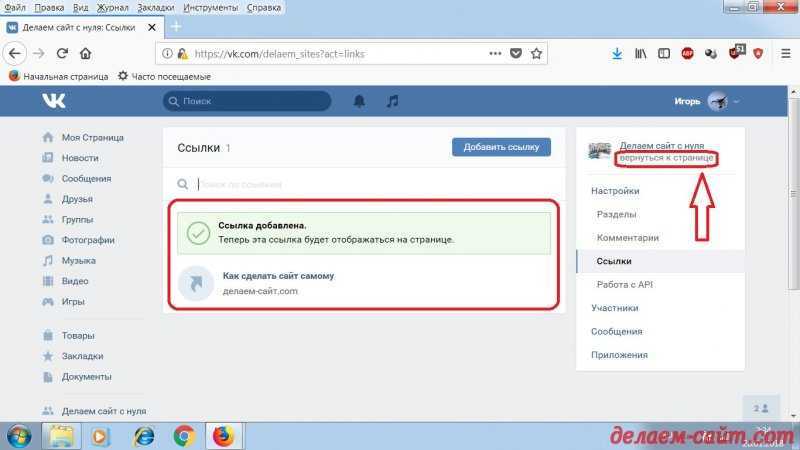 Пожалуйста, скопируйте этот URL полностью и вставьте его в поле «Ответ авторизации vKontakte(VK)».
Пожалуйста, скопируйте этот URL полностью и вставьте его в поле «Ответ авторизации vKontakte(VK)».
4. Ваш аккаунт вКонтакте готов к использованию.
SNAP Pro для WordPress
Обновление версииPro добавляет возможность настройки более одной учетной записи для каждой социальной сети и некоторые дополнительные функции.
Получить SNAP Pro
Инструкции
Успех!
Подписаться
Последние сообщения в блоге
22 мая 2019 г.
Что случилось? SNAP Pro проверяет наличие обновлений API каждые 6 часов. Сегодня (22 мая 2019 г.) около 18:30 по восточному поясному времени Google Cloud испортил наш сервер обновлений примерно на 7 минут. Куча «счастливых» сайтов, которые проверяли наличие обновлений в течение этих 7 минут, получили свой кеш плагинов…
5 октября 2018 г.
Этой осенью появится поддержка «Google Мой Бизнес».


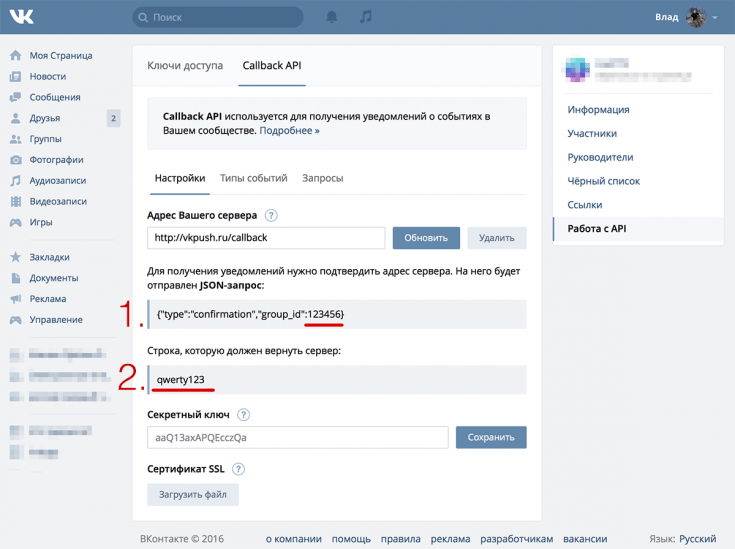
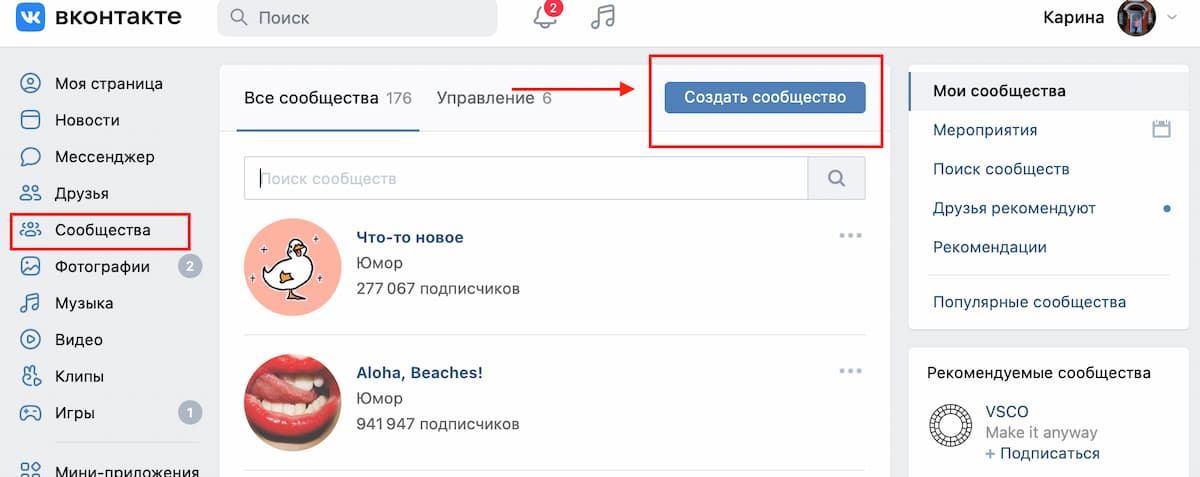
 Для достижения максимальных успехов нужен комплекс работ, и многие из них невозможно начать, если нет сайта — для рекламы нужна посадочная страница. Лендинг, сделанный с помощью ВКонтакте, можно продвигать так же, как и любой другой сайт.
Для достижения максимальных успехов нужен комплекс работ, и многие из них невозможно начать, если нет сайта — для рекламы нужна посадочная страница. Лендинг, сделанный с помощью ВКонтакте, можно продвигать так же, как и любой другой сайт.